3 modalități eficiente de a mări o imagine fără a-și pierde calitatea
Când vă măriți fotografiile dincolo de dimensiunile lor originale, calitatea imaginii va avea inevitabil de suferit ca rezultat. Când înveți pentru prima dată să înveți cum să editezi fotografii, mai ales dacă ești începător, vei deveni frustrat, deoarece imaginile tale se vor distruge. Cu toate acestea, vă va încânta să aflați că multe aplicații incredibile de internet și online sunt disponibile. Și vă vor ajuta să vă măriți fotografiile, asigurându-vă în același timp că calitatea este păstrată. Acest articol este un ajutor extraordinar pentru tine dacă începi și vrei să știi cum să mărești o fotografie fără a-și pierde calitatea. Dacă asta te descrie, continuă să citești.
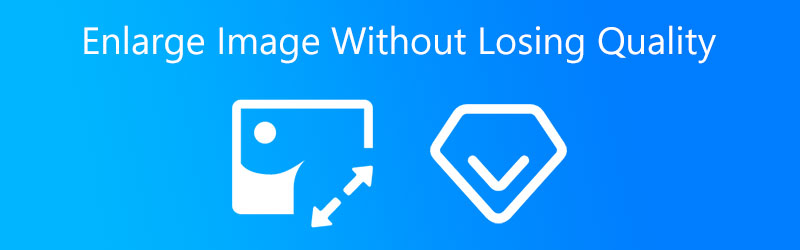

Partea 1. De ce vă măriți imaginile
Redimensionarea imaginii este una dintre acele probleme complexe cu care se luptă mulți oameni. Când vine vorba de fotografiile de pe internet, dimensiunea este crucială, mai ales pentru cei cu conexiuni lente la internet care nu așteaptă să se încarce o pagină încărcată cu imagini. Acești indivizi se simt adesea frustrați și părăsesc site-ul în căutarea unei alternative. Asigurați-vă că încărcați pe internet numai fotografii de dimensiunea potrivită.
Cu toate acestea, de ce este necesar să vă redimensionați imaginea? Este necesar să avem o formă consistentă pentru fotografiile conținute într-un anumit lot dacă vom face învățarea în mini-lot mai accesibilă. Din acest motiv, este necesară o scalare inițială a imaginii. Începem prin a scala toate fotografiile la un formular cu dimensiuni de (300 × 300). Apoi ne dăm seama cum să le reprezentăm cel mai bine folosind o rezoluție de (150 x 150).
Partea 2. Cum să măriți o imagine fără a-i pierde calitatea
Din fericire, există diferite moduri de a vă mări imaginile fără a-și pierde calitatea. Desigur, trebuie să folosiți instrumente care să vă ajute să faceți acest lucru.
1. Vidmore Free Image Upscaler Online
Una dintre cele mai bune modalități de a vă mări imaginea fără a-și pierde calitatea este prin Vidmore Free Image Upscaler Online. Acest program funcționează eficient pe dispozitivele de operare Mac și Windows. În afară de asta, puteți naviga prin acest program fără abonament. Acest program de internet este de mare ajutor în mărirea unei imagini prin AI sau inteligență artificială. Spre deosebire de alte instrumente de editare, nu va trebui să faceți multe ajustări sau să setați numere diferite, deoarece inteligența artificială va îndeplini aceste sarcini.
Vidmore Free Image Upscaler Online este un ajutor masiv în menținerea unei calități bune a imaginii fără a-și pierde calitatea. Alegând Mărirea corectă în instrument, veți realiza acest lucru fără dificultate. În plus, dacă doriți să imprimați imaginea și să modificați DPI-ul unei imagini, Vidmore vă va ajuta!
Și, în sfârșit, nu contează orice tip de fișier aveți. Vidmore Free Image Upscaler îl va accepta în continuare. Poate repara chiar și imaginile animate. De aceea, imaginea dumneavoastră vă va ajuta cu siguranță dacă doriți să vă măriți imaginea folosind acest program online.
Pasul 1: Pentru a localiza Vidmore Free Image Upscaler Online, trebuie să-i puneți numele pe bara de căutare a motorului dvs. De asemenea, puteți face clic pe Incarca imaginea butonul de mai jos pentru a vă mări fotografiile direct.
Încercați Image Upscaler acum!
- Îmbunătățiți calitatea fotografiei.
- Măriți imaginea la 2X, 4X, 6X, 8X.
- Restabiliți imaginea veche, anulați estomparea fotografiei etc.

Pasul 2: După ce ați ales o imagine, așteptați câteva momente în timp ce inteligența artificială vă prelucrează imaginea. Și când imaginea este deja procesată, veți vedea rezultatele înainte și după. Alege Mărire pe care doriți până când obțineți zoom-ul necesar.
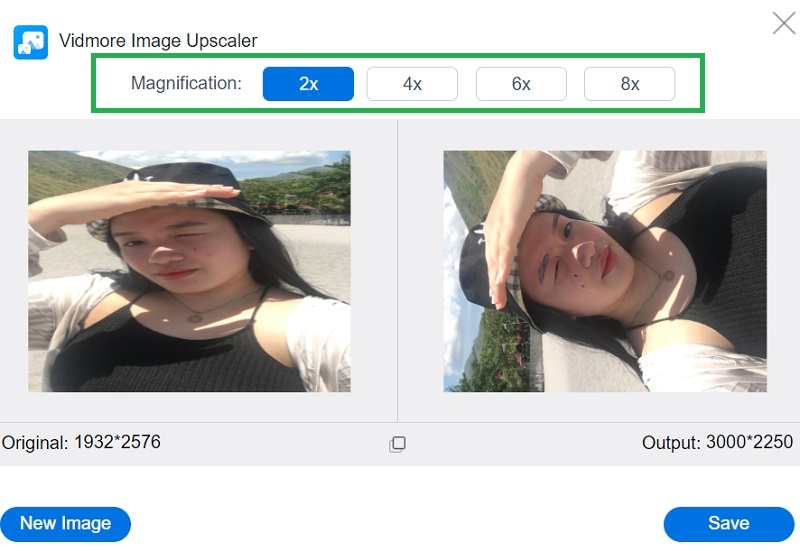
Pasul 3: În cele din urmă, apăsați butonul Salvare dacă sunteți de acord cu rezultatul și mărirea imaginii. Și am terminat!
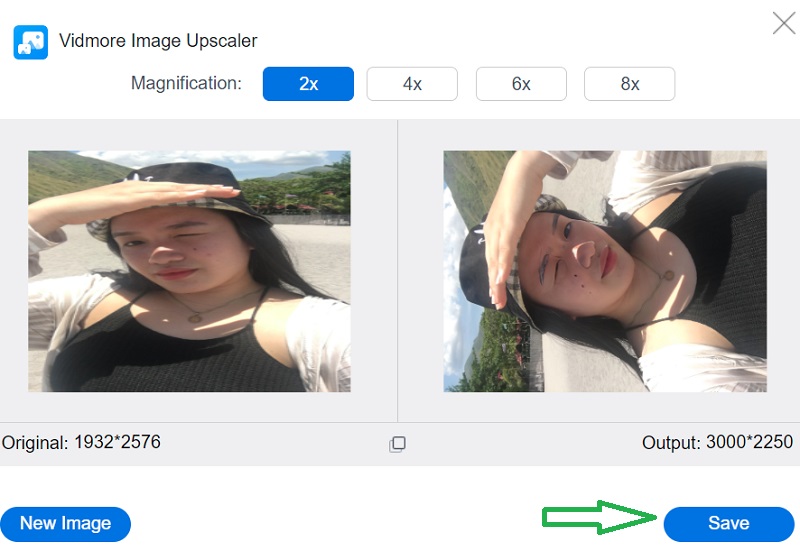
2. Photoshop
Când vine vorba de editare profesională, Adobe Photoshop este o necesitate de care nu te poți lipsi. Este un instrument care poate fi folosit offline și ajută utilizatorii să își îmbunătățească calitatea imaginii fără a afecta calitatea generală a imaginii. Pe de altă parte, utilizatorii pot descoperi că este complicat, deoarece multe proceduri trebuie efectuate înainte de a realiza ajustarea necesară. Pentru a vă ajuta în continuare, următoarea este o explicație condensată a modului de creștere a dimensiunii unei imagini în Photoshop fără a-i degrada calitatea.
Pasul 1: Pentru a activa Preserve Details 2.0, apăsați Comanda + K pentru a intra în Preferințe fereastra și selectați Previzualizări de tehnologie în lista din partea stângă a ferestrei.
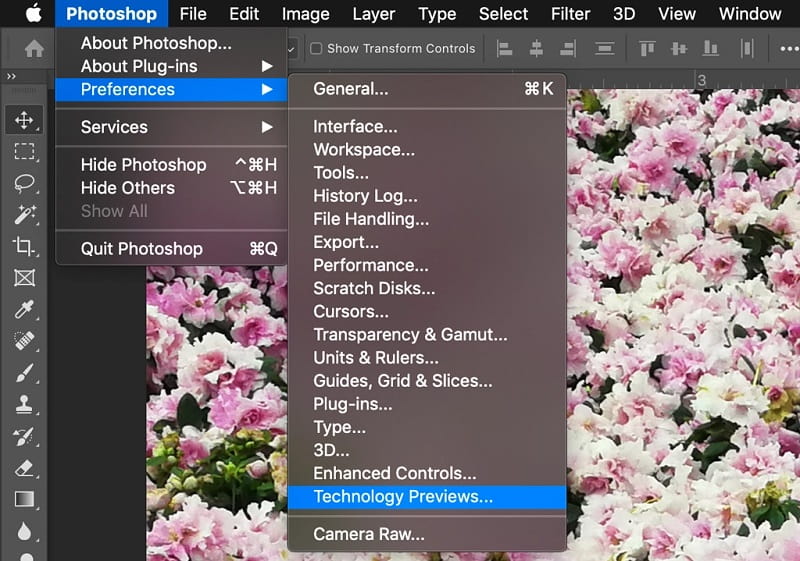
Pasul 2: După selectare Reeșantionați, opțiunile pentru metoda de reeșantionare apar în meniul derulant. Acestea sunt opțiunile pentru reglarea rezoluției și dimensiunilor în mod independent, permițând Photoshop să amestece pixelii în diferite moduri pentru a menține o imagine netedă în timp ce crește sau micșorează. Opțiunea implicită pentru mărire este Automat, deși o puteți schimba la cea mai recentă abordare folosită. Photoshop nu va folosi Păstrați detaliile 2.0 dacă este setat la Automat; prin urmare, trebuie să-l selectați manual pentru a obține rezultate de înaltă calitate.
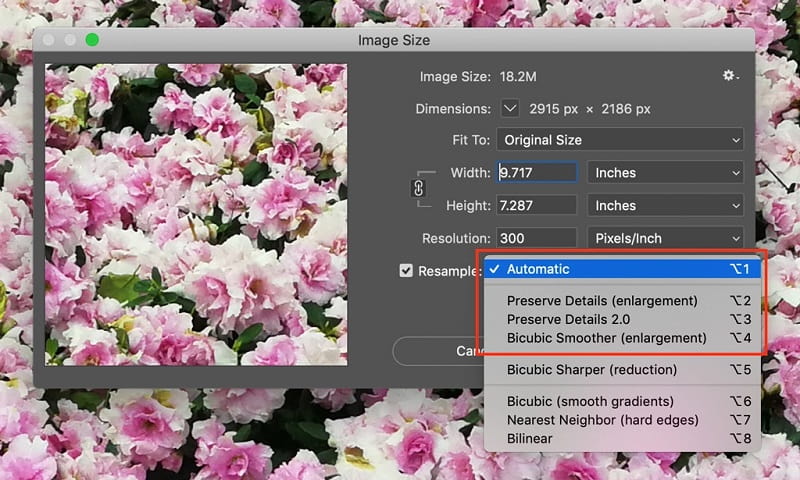
Pasul 3: La selectare va apărea un glisor pentru Reducerea zgomotului % Păstrați detaliile 2.0 din meniul derulant și un glisor pentru Reducerea zgomotului Va apărea %. Verificați pentru ultima dată previzualizarea imaginii mărind și micșorând imaginea. Modifica Reducerea zgomotului după cum este necesar. Verificați din nou imaginea în modul ecran complet după ce faceți clic O.K.
3. Adobe Lightroom
Adobe Lightroom este unul dintre cele mai utilizate programe software disponibile. Numeroși fotografi îl consideră standardul industriei. Cu toate acestea, acesta este și unul dintre cele mai simple programe de învățat și de utilizat. Adobe Lightroom este locul în care majoritatea artiștilor își încep cariera de editare. Acest program este versatil și ușor de utilizat, permițându-vă să realizați orice. Și dacă doriți să știți cum să vă măriți imaginile în Adobe Lightroom, aruncați o privire la acest exemplu.
Pasul 1: Continuați către Dimensiunea imaginii secțiune. Pentru a începe să vă extindeți imaginea, va trebui să bifați caseta Redimensionare pentru a se potrivi.
Pasul 2: Bifați caseta dacă nu aveți nevoie de o versiune mărită a fotografiei. Dacă doriți ca Lightroom să îl poată mări, trebuie să îl introduceți singur.
Pasul 3: Aveți numeroase alternative de redimensionare pentru a le selecta din meniul care se derulează din partea de sus. Prima este relația dintre Inaltimea si greutatea.

Partea 3. Întrebări frecvente despre mărirea unei imagini fără a pierde calitatea
Ce formate de imagine acceptă Adobe Lightroom?
Lightroom este compatibil cu o mare varietate de tipuri de fișiere imagine. JPEG, TIFF și DNG sunt doar câteva dintre numeroasele formate disponibile. În plus, este potrivit pentru utilizarea cu CR2 și NE.
Care este superior: Lightroom sau Photoshop?
Lightroom este cel mai excelent program pentru procesarea și gestionarea sutelor de fotografii care sunt acum stocate pe diferitele dvs. dispozitive. Photoshop este cunoscut pentru că oferă un grad mai mare de control, care permite utilizatorilor să realizeze modificări mai extinse și, ca rezultat, să creeze fotografii care par imaculate.
Care este cel mai bun format de imagine Photoshop?
Formatul de fișier PSD oferă cea mai bună calitate posibilă la imprimarea imaginilor. Dacă doriți să editați fotografii, ar trebui să utilizați un document Photoshop (PSD). În format PSD, puteți face corecții de culoare și puteți executa orice alte modificări de editare, cum ar fi adăugarea de text sau straturi.
Concluzii
Cu aceste instrumente cele mai proeminente, puteți măriți-vă imaginea fără a-și pierde calitatea! Urmați instrucțiunile de mai sus pentru a obține mărirea dorită a imaginilor dvs.


